1、一、如何在iPhone和iPad的Pages中创建图书1、在iPhone或iPad上打开页面。2、在文档管理器中点击创建文档或+。3、点击书籍 - 肖像或书籍 - 景观下的书籍模板之一。

2、Apple建议主要为文本的书籍使用纵向模板,而横向方向最适合具有大量图像或其内容格式化为列的书籍。以纵向方式导出的EPUB图书可以看到它们的文本适应不同的屏幕尺寸或设备方向,而横向模板布局是静态的。二、如何在iPhone上的Pages上将页面添加到您的横向电子书如果您使用纵向模板编写图书,则在编写时会自动创建新页面。但是,横向创建的图书需要手动添加其他页面。1、在iPhone上打开页面。2、点击你的书。3、点击屏幕底部的页码。

3、点击并按住您希望新页面遵循的页面的缩略图。5、点击+添加页面。6、点击您要使用的页面模板。

4、点击选择。8、拉下缩略图上方的手柄以返回到您的书籍。
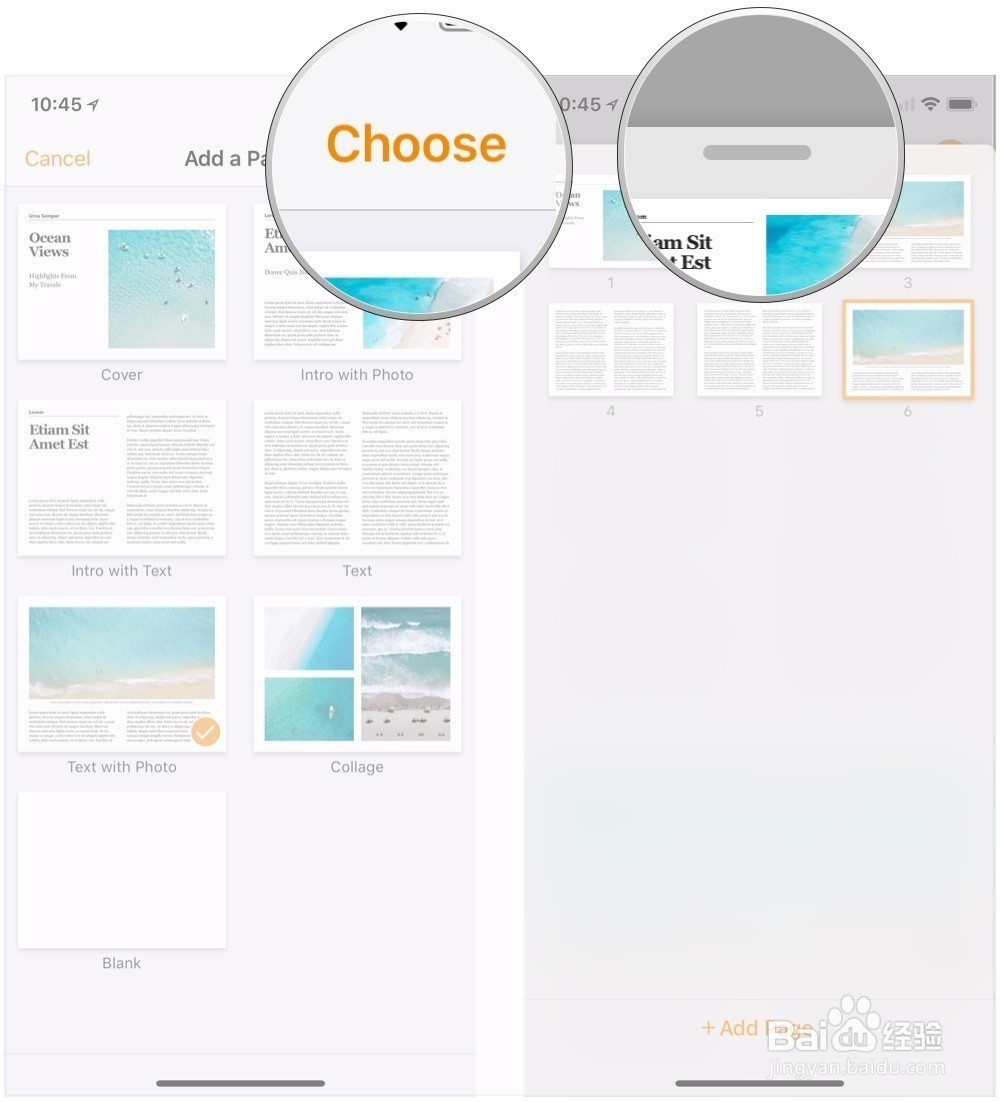
5、三、如何在iPad上的Pages上将页面添加到您的横向电子书中1、在iPad上添加页面有点不同。2、在iPad上打开页面。3、点击你的书。4、点击左栏底部的。

6、选择您要使用的页面模板。6、点按,按住并拖动,为页面选择不同的位置。

7、四、如何在iPhone和iPad的Pages中分享您的电子书完成您的书籍后,您可以将其导出为EPUB格式并与其他人共享。在你的iPhone或iPad上打开你的书。1、点击...按钮。2、点按导出。

8、点按EPUB。4、点按发送。

9、点击复制到iBooks可在iBooks中查看您的图书。6、从“共享”菜单中选择一个应用,以便通过其他方式将您的图书发送到某个地方。
